阶段 3: 如何为在 SharePoint 服务器编录启用列表
适用于: 2013
2013  2016
2016  2019
2019  Subscription Edition
Subscription Edition  SharePoint in Microsoft 365
SharePoint in Microsoft 365
注意
本系列中所述的许多功能也适用于 Microsoft 365 中的 SharePoint 中的大多数网站。
快速概览
如 第 2 阶段:将列表内容导入 SharePoint Server 中的产品目录网站集中所述,我们已将有关 Contoso 产品系列的内容导入到 “产品 ”列表中。 要在发布门户(Contoso 网站)显示此产品信息,我们必须启用“产品”列表作为目录。
开始第 3 阶段
在“ 产品 ”列表的“ 列表 ”选项卡中,选择“ 列表设置”。
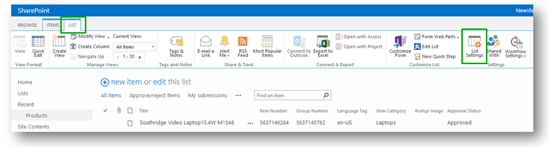
在 “设置” 页上,选择“ 目录设置”。
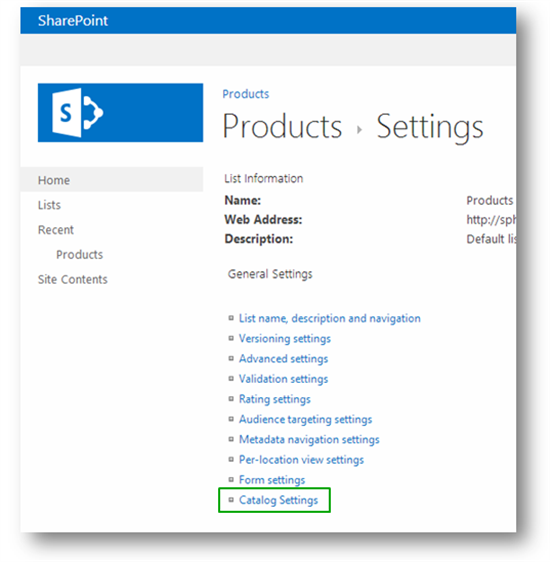
我们将在"目录设置"页面上进行多个定义,并将其分隔成单独的区块。
对于"目录共享",选择"启用此库作为目录"。
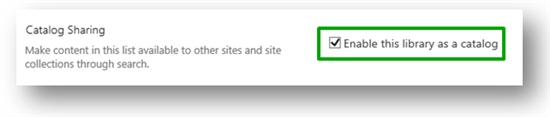
通过选择这一项,我们确认应将"产品"列表中的内容添加到搜索索引。
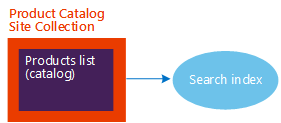
对于 “匿名访问”,选择“ 启用匿名访问”,然后选择“ 匿名”。
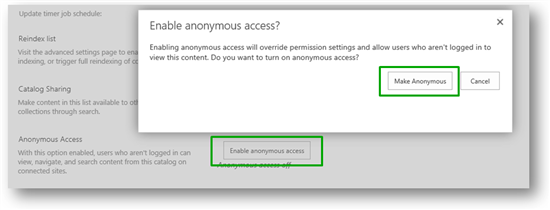
通过执行此操作,我们将授予匿名访问者(即未登录到 Contoso 网站的访问者)查看此列表中的内容的权限。
我们不授予访问者访问列表本身的权限。 我们所要做的只是授予匿名访问者从搜索索引“查看”目录内容的权限。 匿名访问者永远无法看到实际的“产品”列表。
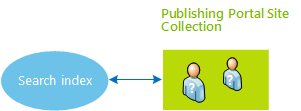
对于"导航层次结构"(此部分在 UI 中列于"目录项 URL"之后,但我们将先向您介绍这个),选择"项目类别"。

在上一篇文章 “阶段 2:将列表内容导入 SharePoint Server 中的产品目录网站集”中,我们向你展示了如何将托管元数据列 “项类别 ”绑定到 “产品层次结构” 术语集。
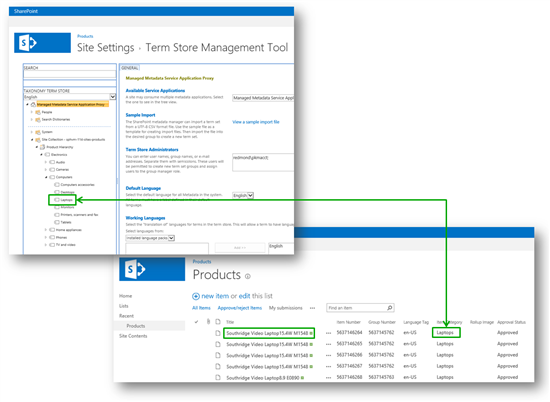
通过选择这里的"项目类别",我们实际上指定我们发布网站(Contoso 网站)上的导航由"产品层次结构"术语集的结构决定。
在以下屏幕截图中,请注意 “产品层次结构” 术语集中的结构与 Contoso 网站上的导航相匹配。
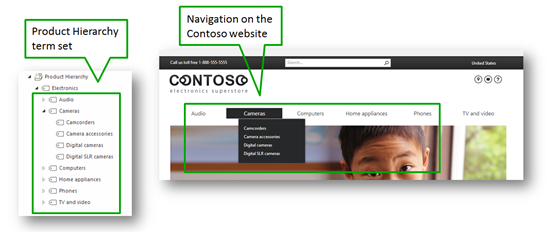
The terms from the Product Hierarchy term set will also be used to create a friendly URL for our category pages on the publishing site (the Contoso website). 例如,显示摄像机的页面的 URL 为 http://www.contoso/cameras/camcorders,显示相机配件的页面的 URL 为 http://www.contoso/cameras/camera-accessories。
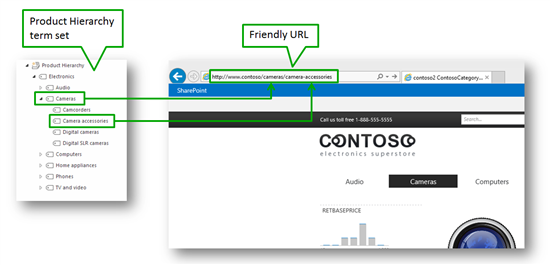
对于"目录项 URL 字段",选择应用于创建产品唯一 URL 的列表列。 对于 Contoso,我们将使用"组编号"和"项目编号"。
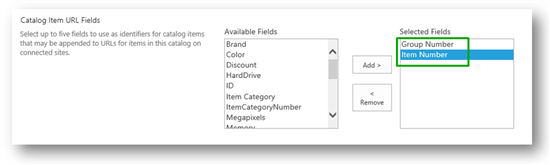
特定产品的 URL 将由我们在上一步) (导航层次结构 中指定的术语 以及 指定为 目录项 URL 字段的字段中的值组成。 在选择这些字段时,我们至少应该使用包含产品唯一值的字段,因为我们想在产品 URL 中使用此唯一值。 通过执行此操作,产品“Fabricam Home Movimaker M300”的 URL 将与产品“Fabricam Home Movimaker M400”的 URL 不同。
对于 Contoso,产品的唯一标识符是 “项编号” 列中的值。 我们还希望使用 “组编号 ”列的值。 因此,我们将同时添加它们。 在本系列的后面部分,我们将解释为何还要使用 组编号。
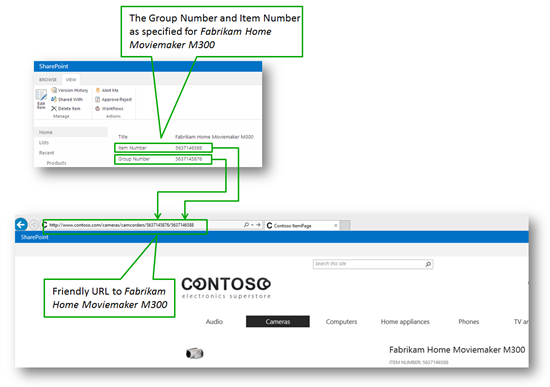
我们最终的"目录设置"页面将如下所示:
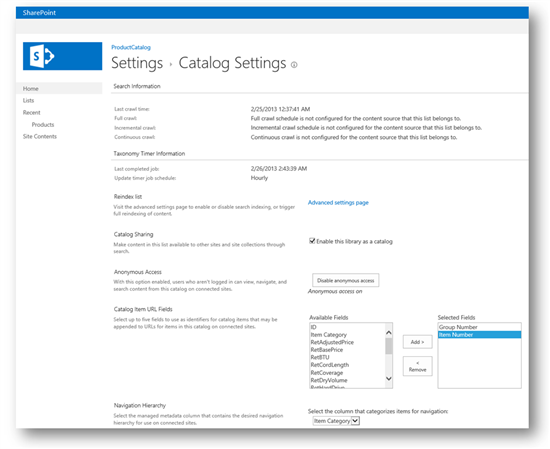
因此,既然我们已经设置了所有这些规范,现在是时候来爬网目录了。